IDEA 全称 IntelliJ IDEA,是 Java 编程语言开发的集成环境。IntelliJ 在业界被公认为最好的 Java 开发工具之一,尤其在智能代码助手、代码自动提示、重构、J2EE 支持、各类版本工具(git、svn等)、JUnit、CVS 整合、代码分析、创新的 GUI 设计等方面的功能可以说是超常的。
IDEA 是 JetBrains 公司的产品,这家公司总部位于捷克共和国的首都布拉格,开发人员以严谨著称的东欧程序员为主。它的旗舰版本还支持 HTML、CSS、PHP、MySQL、Python 等。免费版只支持 Java 等少数语言。
首先,进入官网下载 IntelliJ IDEA 可执行文件:https://www.jetbrains.com/idea/download/#section=windows
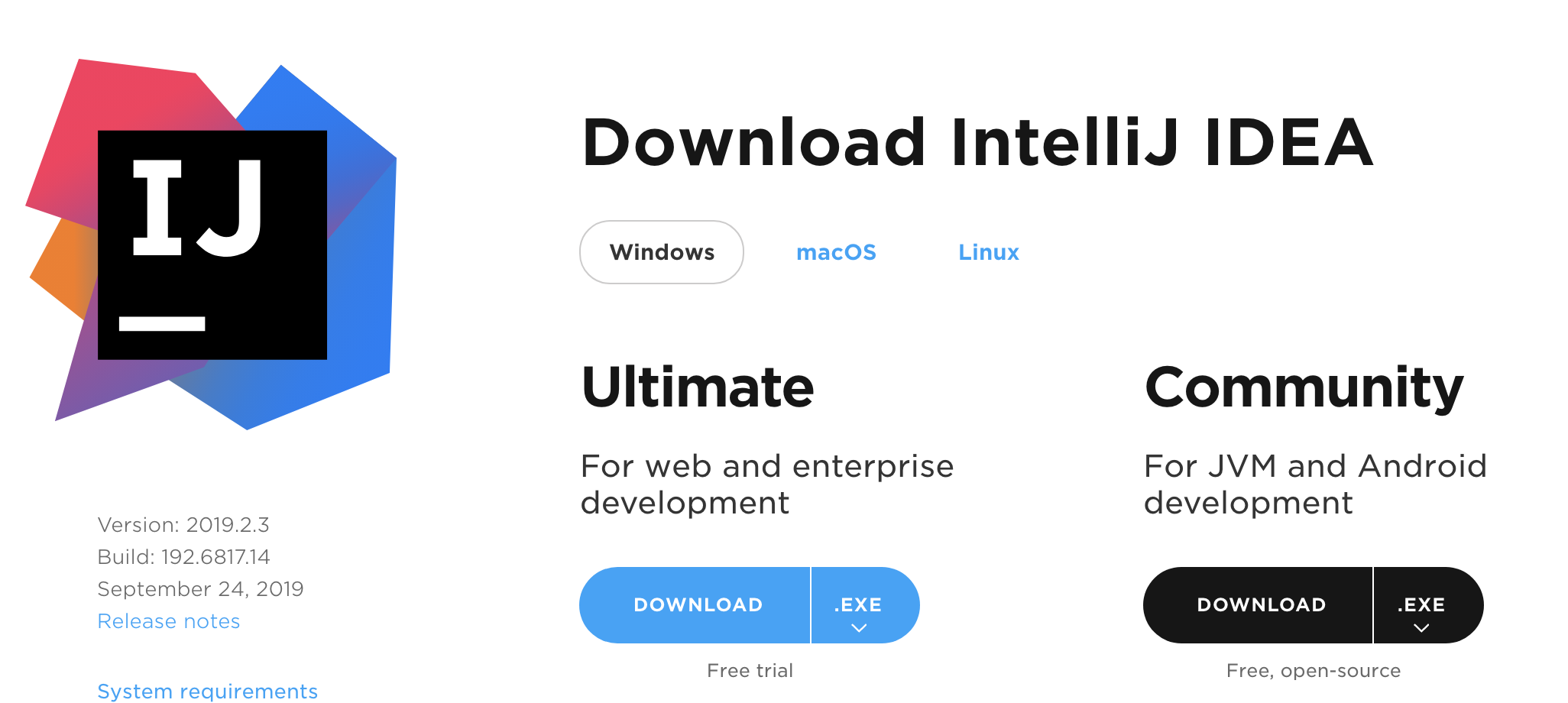
如上图所示,进入 Download IntelliJ IDEA 页面,我们可以看到 IntelliJ IDEA 分为两个版本,分别为:
- 旗舰版(Ultimate)
- 社区版(Community)
其中,旗舰版是收费的,社区版则是免费的。至于两者的区别嘛,就是旗舰版比社区版的功能更为齐全!如果你想用 IntelliJ IDEA 进行大型项目开发的的话,啥也别说了,下载旗舰版就没错了;如果你只是想体验一下开发的乐趣,下载社区版就足够了。不过话说回来,虽然 IntelliJ IDEA 旗舰版特别贵,但这在我大中国来说,完全不是事啊!
咳咳,在此先声明:支持正版,人人有责(捂脸)!!!
言归正传,点击 Download 之后,将会进入如下页面:
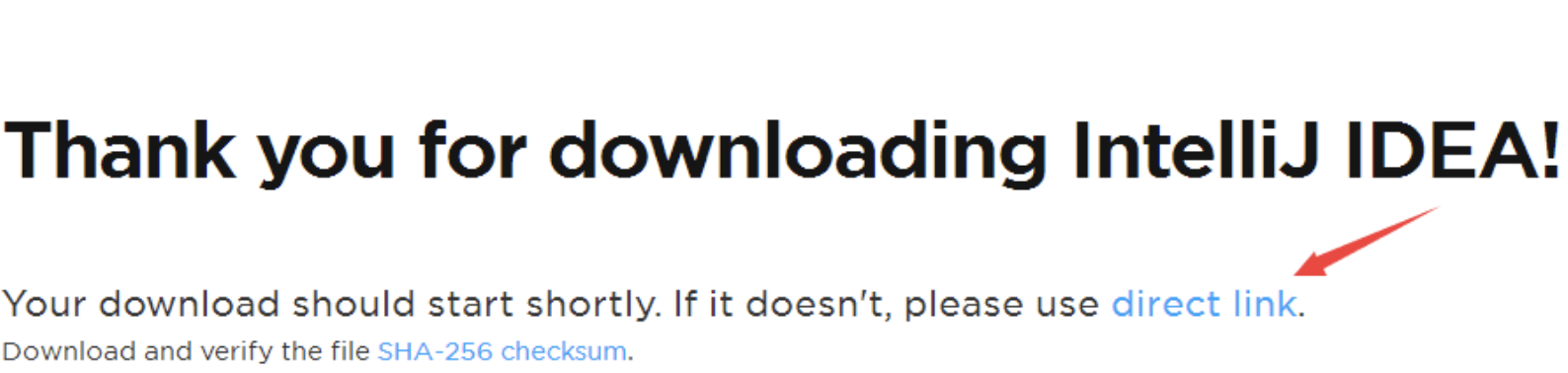
然后直接下载就可以啦!但是还有一种不正常的情况,那就是网页没有自动弹出下载提示框,这也不用着急,我们手动点击 direct link,同样可以弹出下载提示框,然后下载即可。下载完成后,双击可执行文件,以笔者为例,双击下载的 ideaIU-2016.3.5 可执行文件,将会进入 IntelliJ IDEA 的安装页面,如下图所示:
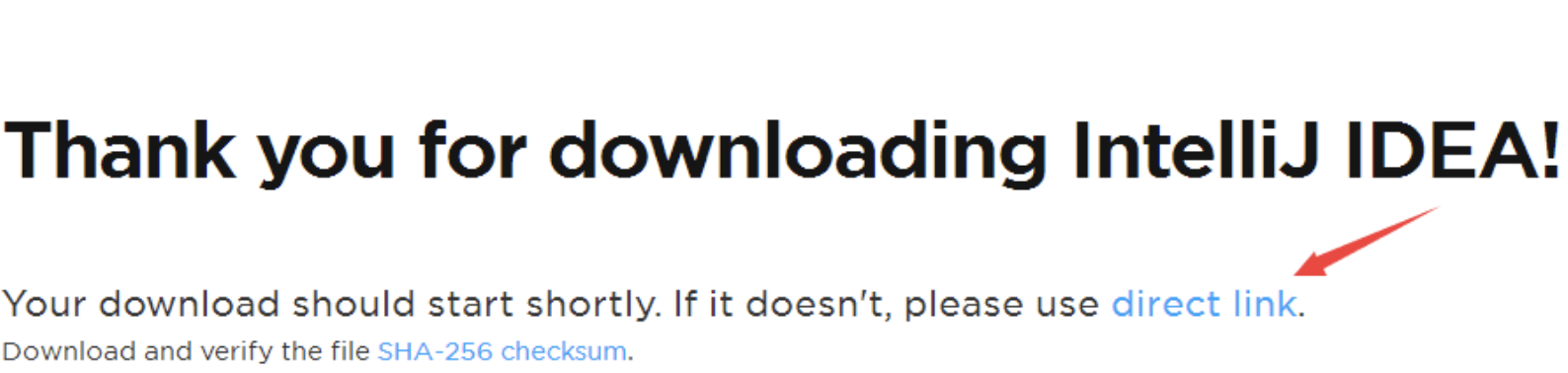
在这一步,毫无疑问,点击 Next,进入如下界面:
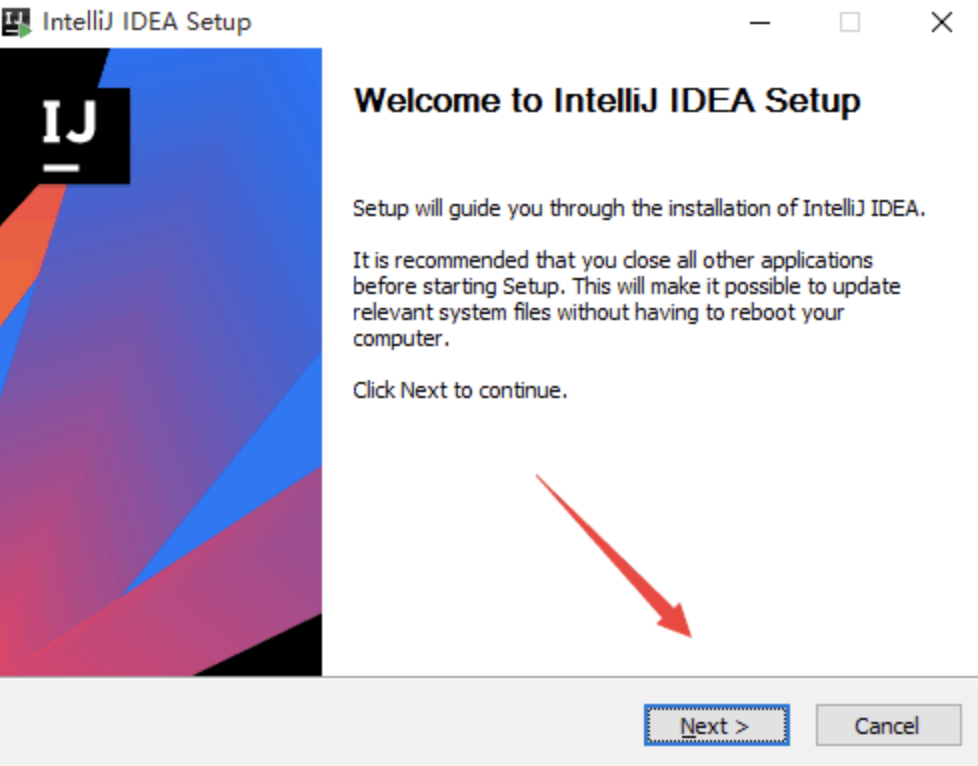
在这里,需要说明一下,IntelliJ IDEA 默认是安装到 C 盘的 Program Files (x86) 目录下的,如果我们想安装到 C 盘的该目录下,点击 Next 即可;如果想修改 IntelliJ IDEA 的安装目录,则需要点击 Browse 进行修改,如博主修改 IntelliJ IDEA 的安装目录后,如下图所示:
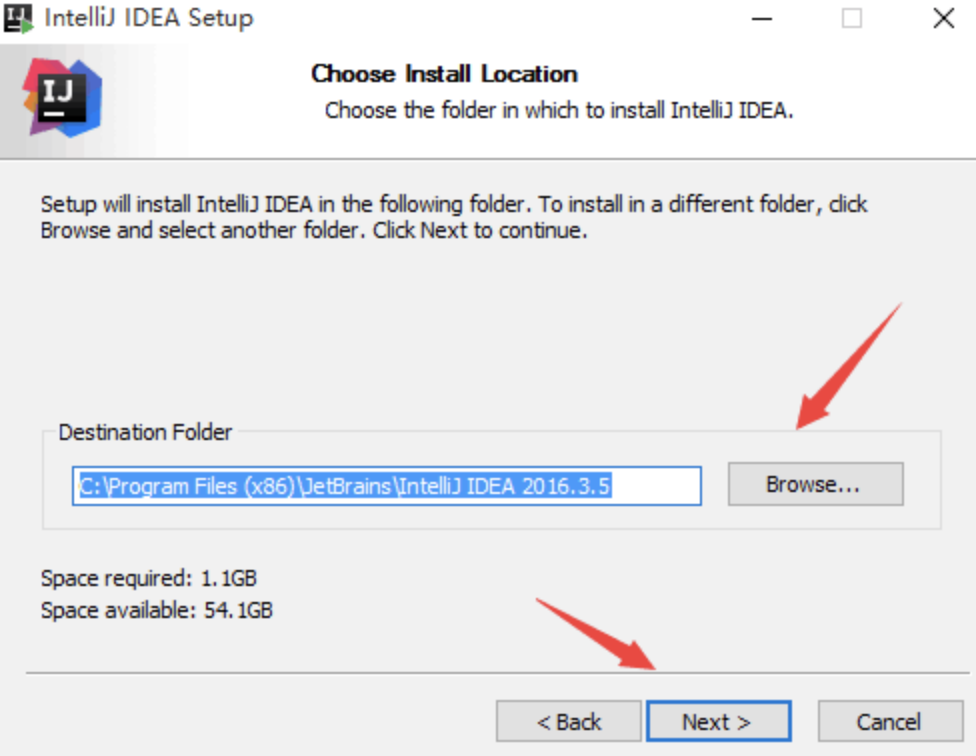
如上图所示,博主将 IntelliJ IDEA 安装到了 D 盘的Program Files (x86)目录下,点击Next,进入如下界面:
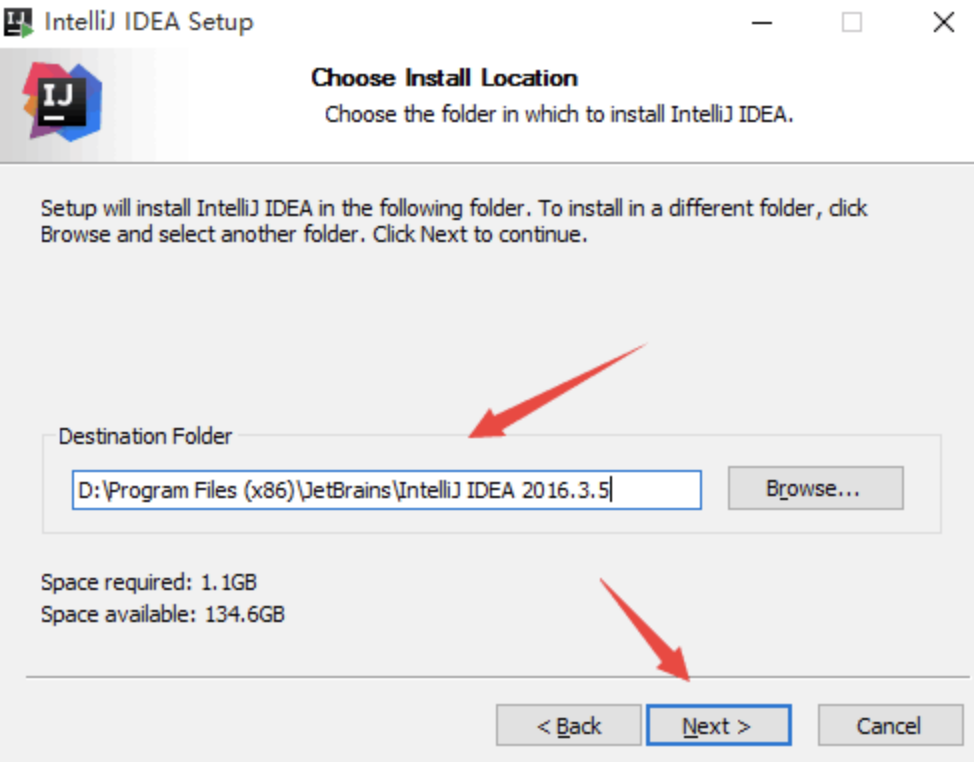
如上面所示,博主标记了两个记号,接下来,分别讲述其作用:
标注 1:表示在桌面上创建一个 IntelliJ IDEA 的快捷方式,这个建议勾选上,不然我们每次启动 IntelliJ IDEA 都要到安装目录下启动,岂不要累死?
标注 2:表示关联 .java、.jGrooy 和 .kt 文件,建议不要勾选,否则我们每次打开以上三种类型的文件,都要启动 IntelliJ IDEA,速度比较慢,而且如果我们仅仅是为了查看文件内容,用 EditPlus 这类轻便的编辑器打开,岂不更加方便?
接下来,点击 Next,进入如下界面:
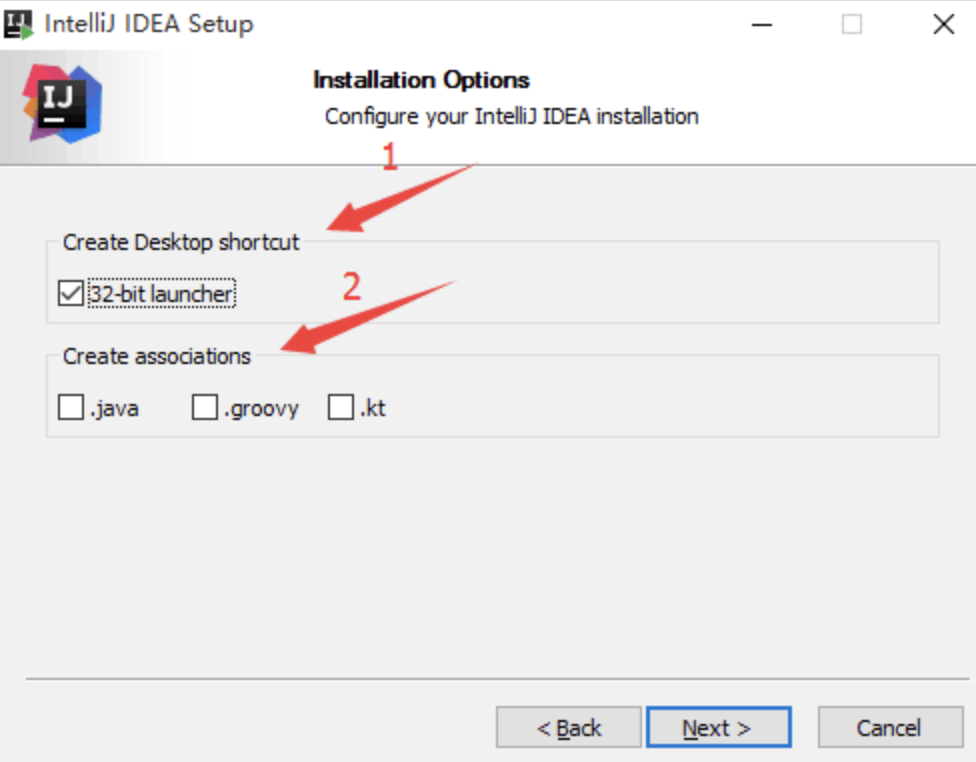
在这里,选择默认的 JetBrains 文件夹就可以,点击 Install,进行安装:

截止到此处,我们已经在 Windows 系统下将 IntelliJ IDEA 安装成功啦!
本篇大部分来源于网络(仅做了部分修改和调整),侵删。
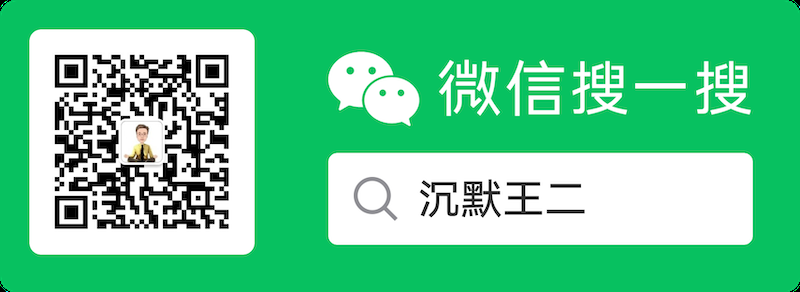
(转载本站文章请注明作者和出处 沉默王二)